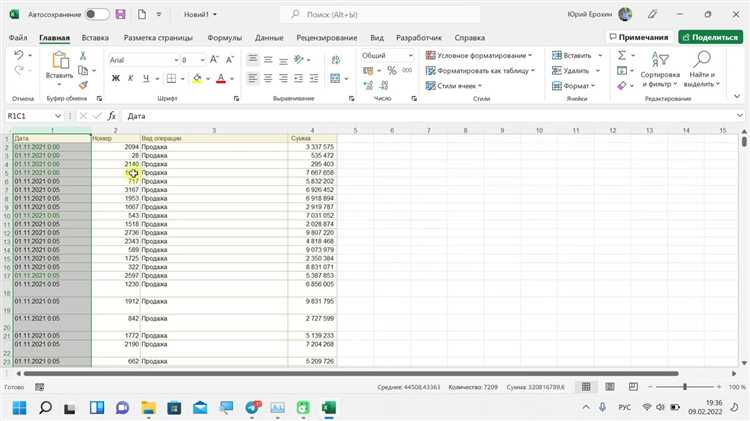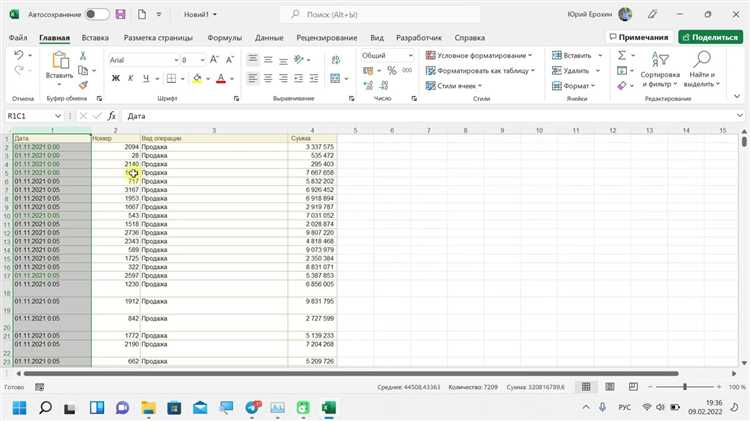
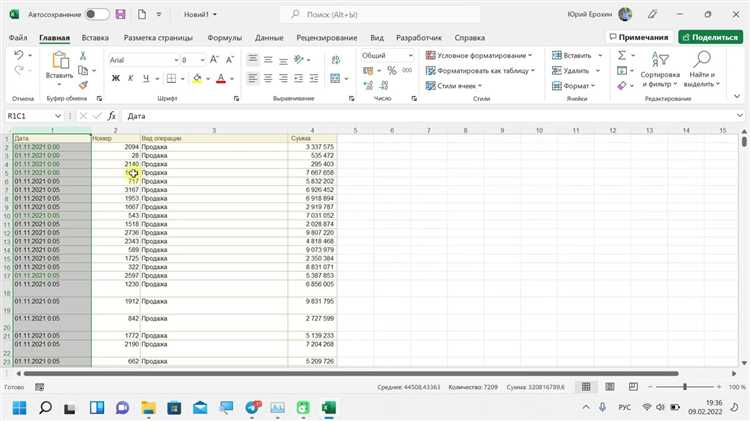
Excel — мощный инструмент, который предлагает множество функций и возможностей для работы с данными. Одним из самых полезных и широко используемых инструментов в Excel являются формулы и функции. Они позволяют пользователям автоматизировать рутинные расчеты, анализировать данные и работать с большими объемами информации.
В этом руководстве мы познакомимся с основными понятиями и принципами работы с формулами и функциями в Excel. Постепенно шаг за шагом мы будем изучать различные типы формул и функций, а также узнаем, как правильно их применять в разных ситуациях. Вы научитесь создавать сложные формулы для автоматического выполнения вычислений и получите практические навыки, которые помогут повысить эффективность вашей работы с данными.
Это руководство предназначено как для начинающих пользователей Excel, так и для тех, кто уже имеет определенный опыт работы с программой. Вне зависимости от вашего уровня подготовленности, вам будет полезно изучить формулы и функции в Excel, чтобы улучшить свои навыки работы с данными и повысить свою продуктивность.
Excel: шаг за шагом руководство по формулам и функциям
В этом шаг за шагом руководстве мы рассмотрим основные понятия, связанные с формулами и функциями в Excel. Мы начнем с простых формул, таких как сложение и вычитание, затем перейдем к более сложным формулам, включающим в себя функции и ссылки на ячейки. Мы также рассмотрим некоторые распространенные функции в Excel, такие как СУММ, СРЗНАЧ и МАКС, и объясним, как их использовать для решения различных задач.
Основы формул и функций в Excel
- Формулы — это математические выражения, которые могут выполнять вычисления на основе данных в ячейках. Формулы в Excel всегда начинаются с символа равенства (=).
- Функции — это предопределенные операции, которые выполняют определенные задачи или вычисления. Функции могут быть использованы в формулах для автоматического выполнения сложных операций.
- Ячейки — это места в таблице Excel, где хранятся данные. Ячейки могут содержать числа, текст или формулы.
- Ссылки на ячейки — это способ обращения к содержимому ячейки в формуле или функции. Ссылки на ячейки помогают автоматизировать вычисления и анализ данных.
Понимание этих основных понятий поможет вам использовать формулы и функции в Excel более эффективно и управлять данными в таблицах с большей точностью и надежностью.
Основные формулы и функции Excel
Excel предлагает множество формул и функций, которые помогают автоматизировать и упростить сложные расчеты и анализ данных. Ниже перечислены некоторые из основных формул и функций, которые можно использовать для работы с данными в Excel.
1. Сумма (SUM)
Функция SUM используется для сложения числовых значений в ячейках. Например, вы можете использовать функцию SUM для сложения всех чисел в столбце или строке. Пример: =SUM(A1:A10) — это формула, которая сложит все значения в ячейках от A1 до A10.
2. Среднее (AVERAGE)
Функция AVERAGE используется для нахождения среднего арифметического числовых значений в ячейках. Например, вы можете использовать функцию AVERAGE для вычисления среднего значения столбца или строки. Пример: =AVERAGE(B1:B10) — это формула, которая вычислит среднее значение чисел в ячейках от B1 до B10.
3. Максимальное (MAX) и минимальное (MIN) значения
Функции MAX и MIN используются для нахождения максимального и минимального числовых значений в ячейках соответственно. Например, вы можете использовать функцию MAX для поиска самого большого числа в столбце или строке. Пример: =MAX(C1:C10) — это формула, которая найдет максимальное значение в ячейках от C1 до C10. Аналогично, функция MIN используется для поиска самого маленького числа.
4. Подсчет количества значений (COUNT)
Функция COUNT используется для подсчета количества ячеек, содержащих числовые или текстовые значения. Например, вы можете использовать функцию COUNT для определения количества ячеек, содержащих числа в столбце или строке. Пример: =COUNT(D1:D10) — это формула, которая посчитает количество ячеек с числовыми значениями в диапазоне от D1 до D10.
Это только некоторые из основных формул и функций в Excel. Существует еще множество других функций, которые могут быть полезными для разных видов расчетов и анализа данных. Изучение и практика с разными функциями поможет вам стать более эффективным пользователем Excel и использовать его возможности на полную мощь.
Как использовать формулы для расчетов
Для начала, необходимо понять, какую информацию вы хотите получить из данных, и какие шаги необходимо выполнить для ее получения. Затем вы можете использовать соответствующую формулу или функцию, чтобы достичь желаемого результата.
В Excel есть множество встроенных функций, таких как SUM, AVERAGE, MAX, MIN и т. д., которые могут быть использованы для выполнения расчетов над числовыми данными. Вы также можете создавать собственные пользовательские функции, если встроенных не хватает для ваших потребностей.
Одна из наиболее полезных возможностей формул в Excel — это ссылки на ячейки. Вы можете использовать ссылки на определенные ячейки или диапазоны ячеек, чтобы формула автоматически обновлялась, когда изменяются данные. Это очень удобно, например, если у вас есть таблица с данными, и вы хотите провести расчеты над определенными столбцами или строками.
Кроме того, формулы могут быть вложены друг в друга, чтобы выполнить более сложные операции. Вы можете использовать логические и арифметические операторы, условные операторы и другие функции, чтобы создать более сложные выражения.
Важно также помнить о правильной организации данных и формул. Чтобы избежать ошибок, убедитесь, что формулы написаны правильно, все ячейки содержат нужные значения, и все ссылки правильно указаны. Кроме того, рекомендуется отформатировать результаты расчетов, чтобы они были более понятными и легко сопоставимыми.
Используйте формулы в Excel для облегчения своей работы и повышения производительности. Они помогут вам сделать расчеты быстро и точно, а также анализировать данные для принятия взвешенных решений.
Примеры использования функций Excel
Excel предлагает множество функций, которые позволяют осуществлять различные вычисления и обработку данных. Некоторые из этих функций могут быть очень полезными при выполнении повседневных задач. Вот несколько примеров использования функций Excel:
- Функция SUM: Эта функция позволяет складывать значения в указанном диапазоне ячеек. Например, вы можете использовать функцию SUM, чтобы быстро подсчитать сумму продаж за определенный период времени.
- Функция IF: Функция IF позволяет выполнять условные вычисления на основе заданного условия. Например, вы можете использовать функцию IF, чтобы автоматически пометить ячейку красным цветом, если значение в ней превышает определенный порог.
- Функция VLOOKUP: Эта функция позволяет искать значения в указанном диапазоне и возвращать соответствующие значения из другого столбца. Например, вы можете использовать функцию VLOOKUP, чтобы найти цену товара по его коду в таблице.
- Функция CONCATENATE: Функция CONCATENATE позволяет объединять текстовые значения из нескольких ячеек. Например, вы можете использовать функцию CONCATENATE, чтобы автоматически создать полное имя, объединив отдельные ячейки с фамилией, именем и отчеством.
Это только несколько примеров использования функций Excel. Программа предлагает огромный набор функций, которые позволяют вам работать с данными, выполнять вычисления и анализировать информацию. Используя эти функции, вы можете существенно упростить свою работу и ускорить выполнение рутинных задач.
Расширенные возможности формул Excel
Еще одной расширенной функцией является функция VLOOKUP, которая позволяет быстро и удобно искать значения в таблицах по заданным условиям. Она может быть полезной, например, при работе с большими объемами данных или при необходимости быстрой фильтрации и анализа информации.
Другая полезная функция — INDEX, позволяющая извлекать значения из таблицы по заданным координатам. С помощью этой функции можно легко и быстро создавать динамические сводные таблицы, а также выполнять сложные операции с данными, такие как сортировка и фильтрация.
В Excel также доступны функции для работы с текстом, датами и временем. Функции CONCATENATE и TEXT объединяют различные строки и форматируют текст, а функции DATE и TIME позволяют выполнять операции с датами и временем, такие как вычисление разницы между датами или преобразование формата даты и времени.
Это лишь небольшая часть возможностей, которые предлагает Excel для работы с данными с использованием формул и функций. Умение эффективно использовать эти инструменты позволит вам существенно ускорить и упростить работу с данными в Excel.
Советы и трюки для эффективного использования функций Excel
- Используйте функции автозаполнения: Excel предлагает функцию автозаполнения, которая автоматически расширяет формулы на основе ваших данных. Это позволяет сэкономить время и уменьшить вероятность ошибок.
- Изучите часто используемые функции: В Excel есть множество часто используемых функций, таких как SUM, AVERAGE, IF и другие. Изучите их основы и научитесь применять их для решения конкретных задач.
- Используйте именованные диапазоны: Именованные диапазоны позволяют вам легко ссылаться на определенные ячейки или диапазоны данных. Это делает формулы более читабельными и понятными.
- Используйте вложенные функции: Вложение функций позволяет комбинировать несколько функций в одной формуле. Это полезно для выполнения сложных вычислений и анализа данных.
- Используйте функции сочетания клавиш: Excel имеет множество функций сочетаний клавиш, которые позволяют выполнить определенные действия намного быстрее. Например, комбинация клавиш Ctrl + Shift + ; вставит в ячейку текущую дату.
Вопрос-ответ:
Какую клавишу можно использовать для автозаполнения ячеек в Excel?
Для автозаполнения ячеек в Excel можно использовать клавишу Enter или клавишу Tab.
Как можно быстро скопировать форматирование ячеек в Excel?
Для быстрого копирования форматирования ячеек в Excel можно использовать функцию «Форматирование флажка».
Как можно быстро добавить новый ряд или столбец в Excel?
Чтобы быстро добавить новый ряд или столбец в Excel, нужно выделить существующий ряд или столбец и нажать клавишу «Вставить».
Как можно быстро переместиться к последней ячейке в Excel?
Чтобы быстро переместиться к последней заполненной ячейке в Excel, нужно нажать комбинацию клавиш Ctrl + Стрелка вниз (если даннные не имеют пропусков).
Как можно узнать сумму выбранных ячеек в Excel?
Чтобы узнать сумму выбранных ячеек в Excel, нужно посмотреть на сумму в строке состояния внизу окна программы.
Как вставить формулу в ячейку Excel?
Для вставки формулы в ячейку Excel необходимо выбрать нужную ячейку, затем ввести знак «равно» (=) и написать формулу после знака равно. Например, для сложения значений в ячейках A1 и A2 необходимо ввести следующую формулу: «=A1+A2». После ввода формулы необходимо нажать клавишу Enter.